JavaScript中如何用SpreadJS導出和導入Excel文件
這篇文章主要講解了“JavaScript中如何用SpreadJS導出和導入Excel文件”,文中的講解內容簡單清晰,易于學習與理解,下面請大家跟著小編的思路慢慢深入,一起來研究和學習“JavaScript中如何用SpreadJS導出和導入Excel文件”吧!
創新互聯建站成都網站建設按需開發網站,是成都網站開發公司,為成都玻璃隔斷提供網站建設服務,有成熟的網站定制合作流程,提供網站定制設計服務:原型圖制作、網站創意設計、前端HTML5制作、后臺程序開發等。成都網站營銷推廣熱線:13518219792
SpreadJS v14.0正式版下載
JavaScript是一個涵蓋多種框架、直譯式、可以輕松自定義客戶端的腳本語言,在 Web 應用程序中,更加易于編碼和維護。而Excel 作為一款深受用戶喜愛的電子表格工具,借助其直觀的界面、出色的計算性能和圖表工具,已經成為數據統計領域不可或缺的軟件之一。
如果有一款產品,能夠將二者完美融合,將在前端表格數據處理、數據填報、數據可視化、在線文檔等領域大放異彩。SpreadJS,正是這樣一款功能布局與Excel高度類似,無需大量代碼開發和測試即可實現數據展示、前端 Excel 導入導出、圖表面板、數據綁定等業務場景的純前端表格控件。
使用JavaScript實現 Excel 的導入和導出
通過純JavaScript,您完全可以實現導入和導出Excel文件功能,并為最終用戶提供與這些文件進行I/O交互的界面。在本篇教程中,我將向您展示如何借助SpreadJS,在JavaScript中輕松實現導入和導出Excel文件的操作,以及將SpreadJS組件添加到HTML頁面是多么的容易。
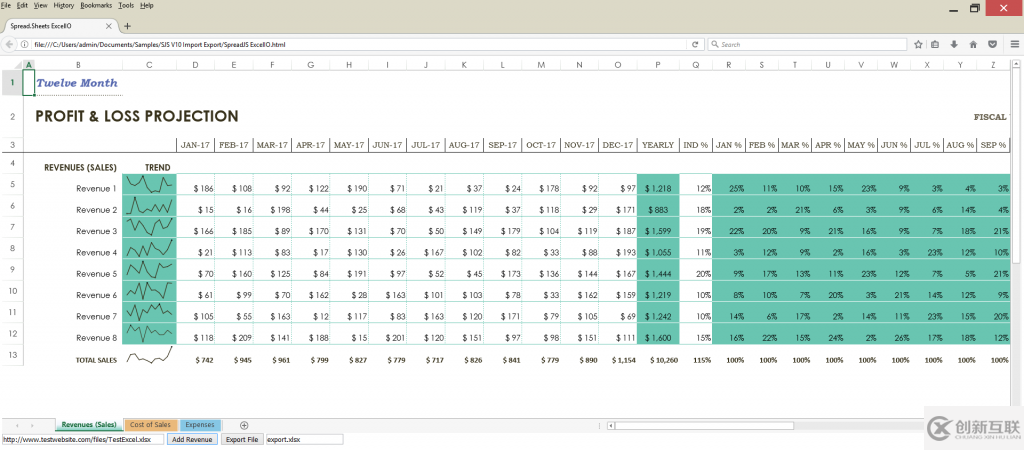
設置JavaScript的電子表格項目
創建一個新的HTML頁面并添加對SpreadJS下載包中Spread.Sheets腳本和CSS文件的引用:
<!DOCTYPE html>
<html>
<head>
<title>SpreadJS ExcelIO</title>
<script src="http://code.jquery.com/jquery-2.1.3.min.js"> 然后在初始化Spread.Sheets組件的頁面中添加一個腳本,并使用div元素來包含它(因為SpreadJS電子表格組件使用了Canvas 繪制界面,所以這是初始化組件所必需的一步): <script type="text/javascript">
$(document).ready(function () {
var workbook = new GC.Spread.Sheets.Workbook(document.getElementById("ss"));
});
</script>
</head>
<body>
<div id="ss" ></div>
</body> 添加Excel導入代碼我們需要創建一個客戶端ExcelIO組件的實例,并用它來實際打開 Excel 文件:var excelIO = new GC.Spread.Excel.IO();然后我們需要添加一個導入文件的函數。在此示例中,我們導入本地文件,但您可以對服務器上的文件執行相同的操作。如果要從服務器端導入文件,則需要引用該位置。以下是輸入元素的示例,用戶可以在其中輸入文件的位置: <input type="text" id="importUrl" value="http://www.testwebsite.com/files/TestExcel.xlsx" /> 完成上述步驟后,您可以直接在腳本代碼中訪問該值: var excelUrl = $("#importUrl").val(); 以下導入函數的代碼只使用本地文件作為“excelUrl”變量: function ImportFile() {
var excelUrl = "./test.xlsx";
var oReq = new XMLHttpRequest();
oReq.open('get', excelUrl, true);
oReq.responseType = 'blob';
oReq.onload = function () {
var blob = oReq.response;
excelIO.open(blob, LoadSpread, function (message) {
console.log(message);
});
};
oReq.send(null);
}
function LoadSpread(json) {
jsonData = json;
workbook.fromJSON(json);
workbook.setActiveSheet("Revenues (Sales)");
} 無論您是在服務器上還是在本地引用文件,都需要在 $(document).ready函數內的腳本中添加以下內容: $(document).ready(function () {
$.support.cors = true;
workbook = new GC.Spread.Sheets.Workbook(document.getElementById("ss"));
//...
}); 將數據添加到Excel文件在本教程中,我們以導入一個名為 “Profit loss statement” 的Excel模板為例。 現在我們可以使用Spread.Sheets腳本在此文件中添加另一個收入行。讓我們在頁面上添加一個按鈕來執行此操作:<button id="addRevenue">Add Revenue</button>我們可以為該按鈕的click事件綁定一個函數,用以執行添加行并復制上一行的樣式。要復制樣式,我們需要使用copyTo函數并傳入:原點和目標行和列索引行數和列數樣式的CopyToOptions值 document.getElementById("addRevenue").onclick = function () {
var sheet = workbook.getActiveSheet();
sheet.addRows(11, 1);
sheet.copyTo(10, 1, 11, 1, 1, 29, GC.Spread.Sheets.CopyToOptions.style);
} 用于添加數據和Sparkline的所有以下腳本代碼都將包含在此按鈕單擊事件處理程序中。對于大多數數據,我們可以使用setValue函數。這允許我們通過傳入行索引、列索引和值在Spread中的工作表上設置值: sheet.setValue(11, 1, "Revenue 8");
for (var c = 3; c < 15; c++) {
sheet.setValue(11, c, Math.floor(Math.random() * 200) + 10);
} 在P列中設置SUM公式以匹配其他行,并為Q列設置百分比: sheet.setFormula(11, 15, "=SUM([@[Jan]:[Dec]])")
sheet.setValue(11, 16, 0.15); 最后,我們可以再次使用copyTo函數將前一行中的公式復制到R到AD列的新行,這次使用CopyToOptions.formula: sheet.copyTo(10, 17, 11, 17, 1, 13, GC.Spread.Sheets.CopyToOptions.formula); 添加迷你圖現在我們可以添加一個迷你圖來匹配其他數據行。要做到這一點,我們需要提供一系列單元格來獲取數據和一些迷你圖設置。在這種情況下,我們可以指定:我們剛剛添加數據的單元格范圍設置使迷你圖看起來像同一列中的其他迷你圖 var data = new GC.Spread.Sheets.Range(11, 3, 1, 12);
var setting = new GC.Spread.Sheets.Sparklines.SparklineSetting();
setting.options.seriesColor = "Text 2";
setting.options.lineWeight = 1;
setting.options.showLow = true;
setting.options.showHigh = true;
setting.options.lowMarkerColor = "Text 2";
setting.options.highMarkerColor = "Text 1"; 然后,我們調用setSparkline方法并指定:迷你圖的位置數據的位置迷你圖的方向迷你圖的類型我們創建的設置sheet.setSparkline(11, 2, data, GC.Spread.Sheets.Sparklines.DataOrientation.horizontal, GC.Spread.Sheets.Sparklines.SparklineType.line, setting);如果您現在嘗試運行代碼,可能會很慢,這是因為每次更改數據和添加樣式時工作簿都會重新繪制。為了大幅提升速度和性能,Spread.Sheets提供了暫停繪畫和計算服務的功能。讓我們通過代碼在添加行和數據之前暫停兩者,并在完成數據加載后恢復: workbook.suspendPaint();
workbook.suspendCalcService();
//...
workbook.resumeCalcService();
workbook.resumePaint(); 在添加該代碼后,我們可以在Web瀏覽器中打開頁面,并將Excel文件加載到Spread.Sheets中,并實現添加行的功能。重要提示:請注意,Chrome出于安全目的不允許您打開本地文件,因此您需要使用Firefox等網絡瀏覽器才能成功運行此代碼。當然,如果您從網站URL加載文件時,在任何瀏覽器中都可以打開。 添加Excel導出代碼我們還可以實現:在網頁中將帶有添加行功能的Spread.Sheets 導出成Excel文件。在這里,我們使用Spread.Sheets中內置的客戶端ExcelIO代碼: function ExportFile() {
var fileName = $("#exportFileName").val();
if (fileName.substr(-5, 5) !== '.xlsx') {
fileName += '.xlsx';
}
var json = JSON.stringify(workbook.toJSON());
excelIO.save(json, function (blob) {
saveAs(blob, fileName);
}, function (e) {
if (e.errorCode === 1) {
alert(e.errorMessage);
}
});
} 該代碼從exportFileName的輸入元素中直接獲取導出的文件名。我們可以定義它并讓用戶以這樣的方式命名文件: <input type="text"> 在這里,我們繼續為調用此函數添加一個按鈕: <button id="export">Export File</button>
document.getElementById("export").onclick = function () {
ExportFile();
} 在實現添加行功能后,可以使用“導出文件”的按鈕導出Excel。請確保添加FileSaver外部庫,以便用戶將文件保存到他們本地: <script src="https://cdnjs.cloudflare.com/ajax/libs/FileSaver.js/2014-11-29/FileSaver.min.js"></script> 成功導出文件后,您可以使用Excel打開它,這時你會發現,在Excel中打開的模板除了之前導入的內容外,還增加了新的“收入行”。 通過這個示例,向您展示了如何使用SpreadJS 純前端表格控件,將Excel數據導入到網頁中,在網頁進行數據更新后,又通過簡單的幾行JavaScript代碼將它們重新導出成Excel 文件。SpreadJS | 下載試用純前端表格控件SpreadJS,兼容 450 種以上的 Excel 公式,具備“高性能、跨平臺、與 Excel 高度兼容”的產品特性,備受華為、蘇寧易購、天弘基金等行業龍頭企業的青睞,并被中國軟件行業協會認定為“中國優秀軟件產品”。SpreadJS 可為用戶提供類 Excel 的功能,滿足表格文檔協同編輯、 數據填報、 類 Excel 報表設計等業務場景需求,極大的降低企業研發成本和項目交付風險。本文轉載自葡萄城感謝各位的閱讀,以上就是“JavaScript中如何用SpreadJS導出和導入Excel文件”的內容了,經過本文的學習后,相信大家對JavaScript中如何用SpreadJS導出和導入Excel文件這一問題有了更深刻的體會,具體使用情況還需要大家實踐驗證。這里是創新互聯,小編將為大家推送更多相關知識點的文章,歡迎關注!
分享名稱:JavaScript中如何用SpreadJS導出和導入Excel文件
文章分享:http://m.kartarina.com/article6/jecoig.html
成都網站建設公司_創新互聯,為您提供域名注冊、定制網站、靜態網站、ChatGPT、動態網站、外貿網站建設
聲明:本網站發布的內容(圖片、視頻和文字)以用戶投稿、用戶轉載內容為主,如果涉及侵權請盡快告知,我們將會在第一時間刪除。文章觀點不代表本網站立場,如需處理請聯系客服。電話:028-86922220;郵箱:631063699@qq.com。內容未經允許不得轉載,或轉載時需注明來源: 創新互聯

- 想提高網站排名應該怎么做? 2013-10-17
- SEO優化怎么做可以增加網站收錄? 2015-02-26
- 網站要想獲得好的排名,通過網站關鍵詞優化能實現嗎? 2016-10-30
- 洞察網站排名的數據變化,不斷調整關鍵詞優化策略(二) 2016-11-14
- 面包屑導航優化技巧 2016-09-12
- 網站排名不穩定是什么原因造成的 2013-12-25
- 網站營銷與推廣策略,成都網站建設 2016-10-27
- 微信公眾號運營推廣13個小技巧 2016-08-30
- 分享并解決導致網站排名起伏不定的三個主要因素 2016-11-05
- 成都網站優化分享對搜索引擎優化排名概念的再思考 2016-10-31
- 什么叫搜索引擎優化 2016-11-15
- 搜索引擎優化的各種方法介紹 2016-11-13